Easy FancyBox (画像をふわっと拡大表示)
記事の中のサムネイル画像をクリックした際に、拡大画面が別ウィンドウでふわっと表示できます。画像の拡大表示だけであればプラグインを有効化するだけで設定できます。
初期設定
初期設定の確認は、メニューの設定 → メディア ページの中に表示されています
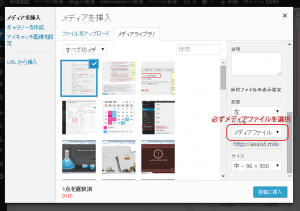 必ずメディアファイルを選択してください。そうでないとこのプラグインは働きません。
必ずメディアファイルを選択してください。そうでないとこのプラグインは働きません。
Youtube動画
リンクのタグにYoutubeへのリンクがあれば、自動検出されてポップアップされます。
リンクのサンプル(音声が流れます)
複数画像を選択する場合
- メディアを挿入→ギャラリーを作成 を選び、その後写真を複数枚選択します。
- 右下の「ギャラリーを作成」をクリックします。
- 次に表示される「ギャラリーの編集」の画面で、順番を並び替えたり、キャプションを挿入したりできます。その画面の右側の「ギャラリーの設定」でリンク先を「メディアファイル」に変更してください。(リンク先がメディアファイルでないと、複数画像を順番に表示できません。)
- 設定が完了したら右下の「ギャラリーを挿入」をクリックします。
- 投稿(または固定ページ)を公開し、画面を確認してください。
- 画像ファイルをクリックしたときに表示される拡大写真の右または左右に矢印が表示されていればOKです。
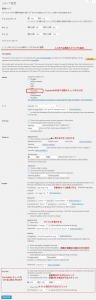
この投稿へのトラックバック
トラックバックはありません。